CAXA复杂零件设计
- 格式:pdf
- 大小:340.39 KB
- 文档页数:8
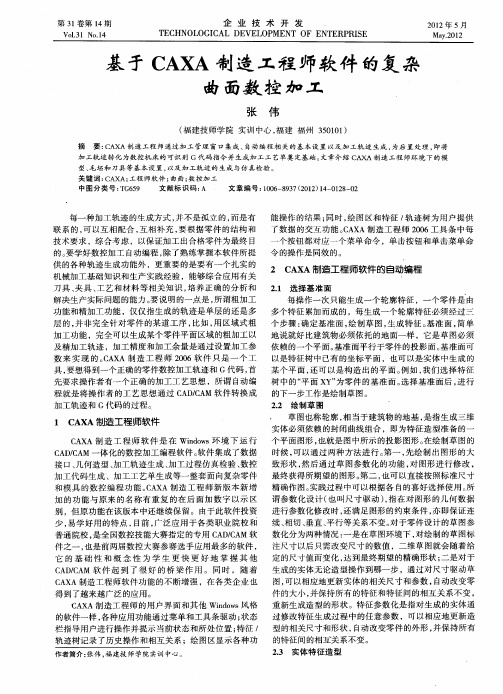
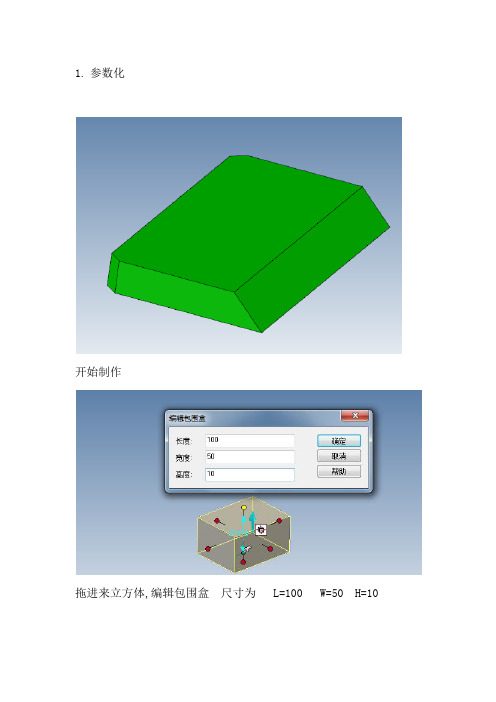
1.参数化
开始制作
拖进来立方体,编辑包围盒尺寸为 L=100 W=50 H=10
左键点击零件到包围盒状态下点击右键选择参数
点击增加参数填入参数名称 H 参数值 10 依次增加L=100 和 W=50
添加完成应用确定.
还是点击到包围盒状态下右键选择智能图素属性
选择包围盒尺寸依次填写参数里增加的三个代号 L W H 点击确定完成.
关联上参数后操作柄会变为青绿色.
建立草图使用三点平面选择的第一个点为草图原点
继续
继续
使用等长命令元素两条线
使用重合命令完成后
继续约束
继续约束
完成后如图
继续
完成后如图三条线全为绿色说明已经完全约束
完成草图
使用拉伸命令选择从设计环境中选择零件
完成退出
想要的尺寸可以更改想对应的值就可以并把此零件拖入图素库就可以了.。

浅谈Caxa数控车软件实际加工中遇到的问题与解决办法中国经济近年来在习主席的带领下发生着日新月异的变化,实体经济的发展,工业步入4.0时代,加工制造业正在迎来一场史无前例的革命。
在这之中,数控加工行业首当其冲,随着工业生产线自动化的不断提高,传统的手动编程操作加工在成批量的复杂零部件面前顯得有些捉襟见肘,然而代加工或者出口欧美的机加產品被要求的尺寸精度与形位精度又越来越严格。
面对这一系列的困难,自动化设计制造的软件也应运而生了,今天要谈的是数控车床零件加工设计制造自动化软件caxa它的使用以及遇到的问题相关。
标签:Caxa;数控车;参数设置1 软件介绍Caxa数控车软件是由北京大方数码有限公司自主研发的适合国人学习加工生产的数控设计制造类软件,秉承了机械设计类的经典软件所拥有的优点,在使用界面上改进了autocad2004,使其更加直观,适合国人熟悉上手。
在工作内容上除了继承autocad优秀的二维平面图形设计功能之外,还针对于国内外知名厂家,例如国外的fanuc,simense,国内的广州数控,华中数控等生产型,经济型数控车床量身定做了相应的机床参数设置系统以及后置处理生成加工代码功能。
caxa数控车2015版软件除了在生产实际中有所运用,更是在近年来的教育系统组织的数控技术技能大赛上面大放异彩。
虽然有着改进和诸多的优点,但是运用caxa数控车软件在实际加工中产生的问题也不少,下面就来列举一些值得进一步研讨改进的地方。
2 实际加工中运用软件发生的一些问题(1)caxa进行自动编程的过程,起始于如同autocad一般的二维平面图抄绘,设计,按照加工图纸以及相应要求,将标注正确的加工零件图纸绘制于软件之上,接下来很重要的一步,存在于标题栏里面的修改,删除重线,因为制图过程当中难免有多条线条的交叉,重合,所以如果不在图形轮廓绘制完成之后及时进行删除重线功能的话,就会给后面的拾取线条确定加工轮廓和毛坯轮廓带来干扰。

4.1 包络钣金设计本节重点内容:●钣金设计中的添加板料,添加折弯以及编辑这些智能图素的形状。
●添加各种型孔。
●钣金零件的展开和复原。
完成如图所示的钣金件设计。
钣金11.在3D模型里打开所需的零件设计文件:台钳.ics。
2.启动软件后,打开“工具”下拉菜单,选择“选项”,激活“选项”对话框,在对话框中选择“板料”标签,从板料列表中选择一个作为新钣金零件的缺省板料。
选择“23铝”作为新钣金零件的缺省板料。
钣金2拖放板料到零件表面1.从设计元素库中(钣金)选中“板料”,把它拖入设计环境(按住鼠标左键拖出)并将图素放置在零件的上表面(零件上表面呈加亮状态)如图所示。
2. 双击板料图素,使板料进入“形状设计”编辑状态,将鼠标指针放到方形红色手柄处,使指针变为可以沿直线移动的手形。
3. 选中方形手柄(手柄呈加亮状态)按住鼠标左键拖动鼠标,这时手形指针变为小的十字形光标,板料的长度(宽度)尺寸会随鼠标的移动而改变。
4. 在拖动鼠标的同时按住“shift ”键,可以使零件的编辑进入智能捕捉状态。
我们选中板料的一个手柄并按住“shift ”然后拖动鼠标,此时手形指针变为小的十字形光标,当出现十字形光标后,将光标移动到一些特征位置上如边、面、点(中点、顶点、交点),软件会自动捕捉这些特征位置,当捕捉到特征位置时,这些特征位置呈加亮状态,利用智能捕捉,拾取到凸台的侧面位置,释放鼠标左键,板料的边会自动与侧面对齐(A 处)。
5. 同理,使用“shift ”+鼠标拖动将板料的另外三个边定位到指定的位置,B 、C 为两顶点,D为一平面也可以是该平面的任意一条边或中心点。
6. 将鼠标指针放到D 面处的方形红色手柄处,指针变为可以沿直线移动的手形,单击鼠标右键,在弹出的右键菜单中选择“编辑距离”,系统会弹出“编辑距离”对话框,在距离对话框中填入距离值10mm (填入负值可使板料缩短),使板料长度增加。
钣金3添加折弯1. 使用“视向”工具调整零件实体显示的大小和位置。


CAXA实体设计零件绘制过程实例1.曲轴(1)从窗口右侧[图素] 目录中拖出一个[圆柱体] 智能图素,单击圆柱体表面使其进入智能图素状态,右击任一智能图素手柄,选择[编辑包围盒] 命令,在弹出的对话框中将长度改为65,高度改为40,单击[确定] ;(2)再向圆柱体的上表面中心点处拖放一个[圆柱体] 智能图素,右击任一智能图素手柄,选择[编辑包围盒] 命令,在弹出的对话框中把长度改为80,高度改为18,单击[确定] ;(3)向第二个圆柱体的上表面中心点处拖放一个[圆柱体] 智能图素,右击任一智能图素手柄,选择[编辑包围盒] 命令,在弹出的对话框中把长度改为60,高度改为120,单击[确定];(4)向第三个圆柱体的上表面中心点处拖放一个[长方体] 智能图素,右击长方体,选择[智能图素属性] 命令,在弹出的对话框中点击[包围盒] ,然后将长度改为90,宽度改为80,高度改为40,单击[确定],右击下表面上的智能图素手柄,在弹出的对话框将宽度改为156,单击[确定];(5)向长方体前表面与下表面的交线的中点处拖放一个[圆柱体] 智能图素,右击任一智能图素手柄,选择[编辑包围盒] 命令,在弹出的对话框将长度改为72,高度改为90,单击[确定],然后单击[三维球] 按钮,右键按住向上的单向手柄并向上拖一任意距离,放开右键,在弹出的菜单中选择[移动] 命令,然后在弹出的对话框中输入46,单击[确定],关闭[三维球];(6)向第四个圆柱体上表面中心点处拖放一个[长方体] 智能图素,右击长方体,选择[智能图素属性] 命令,在弹出的对话框中选择[包围盒],然后将长度改为90,宽度改为96,高度改为40,单击[确定],右击上表面上的智能图素手柄,在弹出的对话框中把宽度改为156,单击[确定];(7)向第二个长方体的前表面的中心点处拖放一个[圆柱体] 智能图素,右击任一智能图素手柄,在弹出的对话框把长度改为60,高度改为120,单击[确定],打开[三维球],右键按住向上的单向手柄并向上拖一任意距离,在弹出的菜单中选择[移动] 命令,在弹出的对话框中输入38,单击[确定];(8)按住shift键,选择所有圆柱体上、下表面的边缘和所有长方体上、下表面中较长的边缘线,在工具栏中点击[修改],在下拉菜单中选择[边过度],在弹出的对话框中选择[等半径],在后面栏中输入2,然后在工具栏点击[圆角过渡],在下拉菜单中选择[应用并退出] 命令。
第六章装配设计CAXA实体设计完全支持自底向上或自顶向下两种零件设计方式,能让用户按实际情况灵活安排工程师设计进程,方便地进行协同设计。
本章通过两节介绍两种设计方式的实现。
6.1 三维球装配CAXA实体设计有三种零部件装配方式:三维球装配、无约束装配、约束装配。
使用自底向上设计方式时,不同工程师设计出各自零部件后,只要灵活使用这三种方式就能很快完成整个装配设计。
本节介绍三维球装配方式的使用。
学习要点:z使用三维球的中心控制柄z使用三维球的内侧“定向控制柄”z使用空格键对三维球进行分离和重新定位z暂时约束三维球的一条轴线z使用三维球移动和复制关联拷贝z到点命令z点到点命令z与边平行命令z与面垂直命令z到中心点命令z与轴平行命令z反转命令三维球的键盘命令:F10 打开/关闭三维球空格键 将三维球分离/附着于选定的对象Ctrl 在平移/旋转操作中激活增量捕捉三维球的工具按钮:打开教程文件1.从培训教程3D模型中打开文件第6章-1a。
2.选择图中所示的轴体,然后打开三维球。
使用三维球的定向控制柄对零件进行定位右键点击图示的定向控制柄,然后从弹出的菜单中选择与轴平行。
接着点击圆柱形的表面,如图所示。
这将使轴体的选定轴线与孔的轴线平行。
要注意在这种情况下,你可能选择了孔的内表面而不是外表面,而结果则是相同的。
使用三维球的中心点定位零件要将轴体移动到孔中心的上方,右键点击三维球的中心,然后从弹出的菜单中选择“到中1.右键点击,然后选择“与轴平行”。
2.点击圆柱形表面。
注意:使用“与轴平行”功能时,目标必须是一个真正的圆柱形或椭圆形表面。
装配前:装配后:心点”。
接着点击图示的圆形边缘。
这将使三维球中心(和轴体)移动到选择的目标的“虚拟”中心点。
注意:“使用到中心点”时,以下各项均可以用于目标选择:圆形边缘、椭圆形边缘、圆柱形表面、椭圆形表面或圆球形表面。
在圆柱形或椭圆形表面的情况下,TriBall(三维球)中心将移动到目标表面的轴线上最近的点。
CAXA实体设计教程5CAXA实体设计教程第5章零件设计——表面修改本章重点内容:, 如何利用智能捕捉对齐表面。
, 如何利用使用拔模、面移动、面匹配等表面特征生成零件。
利用表面修改特征设计如图所示的零件。
表面对齐1(从“图素”中拖动一个“长方体”到设计环境中。
2(右击包围盒手柄,选择“编辑包围盒”,在弹出的对话框中输入长度90,宽度50和高度10。
3(从“图素”中拖动一个长方体2到长方体1上。
4(按住鼠标左键拖动A面的包围盒手柄,然后按下SHIFT键捕捉到面A’,对齐面A和面A’。
同样操作对齐面B和面B’,面C和面C’。
C BB’ B7 BA ’ C’ C8 C 6 A ’’ A’5(右击D面的包围盒手柄设置宽度为12,然后右击面E的包围盒手柄设置高度为30,结果如图4 A所示。
’5-1CAXA实体设计教程ED 1 E3 D拔模特征生成1(从图素中拖动长方体3到长方体1中心上,对齐面A和面A’。
DC A 9 DB 5 A A’ 10 C11 B 2 A’ 2(设置长方体3的长度为70——在面B右击然后选择“智能图素属性”命令,在弹出的对话框中选择“包围盒”标签,然后在“调整尺寸”下的长度处选择“关于包围盒中心”项。
然后再右击包围盒手柄B编辑包围盒尺寸长度为70,这样长方体3与长方体1的中心线重合,总长度为70。
3(右击包围盒手柄C,编辑包围盒尺寸宽度为12。
4(右击包围盒手柄D,编辑包围盒尺寸高度为30。
DC5-2CAXA实体设计教程5(单击“拔模斜度”命令按钮,在弹出的工具栏中选择“生成拔模面”命令按钮,然后选择长方体1的面B作为拔模基准面。
B A5.1 A5.2 B6(拾取长方体3的面A作为拔模面,单击工具栏上的“应用并退出命令”按钮,结果如图所示。
5.3 C表面移动1(拾取长方体3的面C,然后单击鼠标右键选择“移动”命令。
2(打开“三维球”,然后按空格键,使三维球与实体分离。
3(移动三维球到长方体3的底面顶点,按空格键使三维球附着于实体。
2.2 复杂零件设计----泵体
设计过程:
本节要完成如图所示的零件设计。
泵体是这个设计项目中复杂的一个零件,设计过程中用到了 CAXA实体设计 的主要设计功能。
此设计可以分成几个部分来完成:使用拖/放式操作,利用图素库中的图素生成底台长方体、筋板等部分;用拉伸特征命令,利用原有的二维截面及二维绘图命令生成上面主体部分;利用工具中的“自定义孔”生成系列螺纹孔;等等。
学习要点:
z如何利用驱动手柄、包围盒、智能捕捉编辑图素大小;
z如何利用已有二维轮廓拉伸设计零件;
z如何利用二维绘图工具生成截面;
z如何使用特征生成功能生成拉伸特征,并进行截面修改;
z如何利用三维球定位和三维球阵列功能;
z如何利用智能图素库的工具提高设计效率。
操作步骤:
1.新建设计环境;
2.从“图素”中拖/放出一个长方体。
左键点击长方体两次,进入智能图素编辑状态;光标放在红色驱动手柄上,点击右键选择“编辑包围盒”,输入长度140,宽度90,高度15;
3.从“图素”中拖/放出一个孔类长方体,捕捉到长方体表面中点,光标放在红色驱动手柄上点击右键,选择“编辑包围盒”,输入长度80,宽度90,高度5;
4.双击长方体进入智能图素状态,点击右键,选择“智能图素属性”,在“拉伸特征”对话栏中选择“倾斜”—“侧面边”—“圆角过渡”,半径更改为
15,确定;
5. 拖/放工具中“自定义孔”至长方体表面,在“定制孔”对话栏中选择“沉头孔”
,输入数据分别是φ10X15和φ24X1,确定;
6.选中刚才拖入的沉头孔,打开三维球,光标放在三维球平面手柄上,按住右键推动到对角,
放开鼠标,在弹出对话栏中选择“生成矩形阵列”,如下图输入数据;
a.长方体捕捉到此中心点
b.光标在此手柄上,
点击右键
7. 点击边过渡命令
,选择长方体上表面,过渡半径改为1,点击“应用并退出”
;
8.选择拉伸特征命令
,鼠标拾取底座前面下表面棱边中心,选择“下一步”— “下一步”,
在距离栏内输入
30,选择“完成”;
9. 点击右键,选择“输入”,查找文件“主体结构.dxf”,点击“打开”后读入泵体的主体结构
轮廓;
右键推动此手柄
点击此平面
10.打开三维球。
点击锁定高度方向手柄,绘图平面绕此轴向旋转180度;然后再沿高度方向移动40mm,如下图所示,点击“完成造型”;
a.绕此轴旋转
180度
b.沿此方向上
移40mm
11. 选择拉伸特征命令,鼠标拾取上圆孔中点,选择“下一步”— “下一步”,在距离栏内
输入12,选择“完成”;
12.选择“投影3D边”命令,将两个孔边投影到绘图平面;用等距命令将此投影线向外等距8mm;用“圆心+半径”命令绘制半径为12.5的圆;最后删去原投影线,生成下图截面形状,点击“完成造型”;
a.点击拉伸特征后选这点
b.用投影命令生成投影线
c.绘图完成后删去此
投影线
13.选择拉伸特征命令,鼠标拾取圆孔中点,选择“下一步”— “下一步”,在距离栏内输入8,选择“完成”,如上面步骤绘制截面形状如下,“完成造型”;
14. 点击边过渡命令,点击图标,退出自动连接光滑边设定,同时选中四条过渡边,点击
“应用并退出”命令;
15.点击边过渡命令,再次点击图标,进入自动连接光滑边设定,选择过渡边,点击“应
用并退出”命令;
16.选择拉伸特征命令,鼠标拾取圆孔中点,选择“下一步”— “下一步”,在距离栏内输入25,选择“完成”,绘制截面形状如下,“完成造型”;
17.选择拉伸特征命令,鼠标拾取圆孔中点,选择“下一步”— “下一步”,在距离栏内输入15,选择“完成”; 点击右键,选择“输入”,查找文件“压盖.dwg”,点击“打开”
后读入压盖轮廓,“完成造型”;
18.从图素库拖入一个长方体和加强筋,厚度都为8mm,完成下图所示的二个加强筋设计;
19.在“工具”库中选择“自定义孔”拖/放到下图所示的圆心位置,释放鼠标后弹出下图所示的
自定义孔参数选择对话框,按图选择“简单孔”,输入参数设定如下图所示,确定;
捕捉此点
20.将此螺纹孔拷贝6个并移动到合适位置,完成整个泵体设计如下。